你可能已经在一部未来主义的好莱坞大片中看到过它,但你有没有想过如何建造自己的魔镜并自己成为节目的明星?如果您不熟悉魔镜到底是什么,它是一个智能镜子,能够显示您的日程安排、日期和时间、天气和其他重要更新。请继续阅读下面的内容,了解如何制作自己的作品。
首先是第一件事:项目本身有点复杂。它需要一个双向镜子、一个旧电脑显示器和一个提供电源的Raspberry Pi 。不需要低级黑客攻击。
对于一个完整的分解,这就是你需要的。
- 电脑屏幕(可以拆开)
- 观察镜
- 一个带外壳的树莓派和一根微型 USB 电源线
- 一张 SD 卡 (8GB)
- 一个网络适配器
- 木框
- HDMI 转 VGA 适配器
- 一个鼠标和一个带 USB 的键盘
- 第二台计算机(用于修复操作系统)
选择显示器和镜像
当谈到镜子的大小时,这取决于您选择的显示器类型。一个重要方面是确保您获得的显示器的输入位于显示器的中心而不是侧面。否则,可能很难安装框架,并且 Raspberry Pi 的 HDMI 线也必须适合。
作为整个项目中最重要的部分,镜子是亚克力和塑料状的,与实际镜子相比更容易使用。以几种不同的方式切割它很简单(也更安全),以使其适合您的需要。请务必订购与您的显示器尺寸接近的镜子,以便您轻松构建。
建立案例
构建案例不需要太多工作。这部分基本上都是关于切割你的碎片以将显示器放入外壳中。通过这样做,您将能够毫无问题地移除显示器。
这里的一个重要提示是在外壳的顶部和底部拧上孔,为 Raspberry Pi 提供一些气流。您还应该在机箱底部制作一个足够大的孔,以便电源插头穿过,因为当您通过机箱连接显示器和 Raspberry Pi 的电源时,您需要它。
将框架连接到外壳
这一步可能是最简单的。为避免麻烦,在将镜子粘在它们之间之前,请务必分别对框架和外壳进行染色。之后,将所有东西粘合在一起就是它的全部。
安装树莓派
现在乐趣开始了。理想情况下,您只希望从机箱底部伸出一根电源线来供电。最简单的方法是购买一个双向功率分配器。然后,在一些工业胶带的帮助下,所有组件都可以很好地安装在显示器的背面,如上图所示。
这样做的目的是用一根电缆为显示器和 Raspberry Pi 供电。只需将 Raspberry Pi 连接到显示器,将以太网连接到路由器。接下来,如果您还没有安装 ,则必须安装树莓派基金会的官方操作系统Raspbian 。完成 NOOBS 安装过程后,您将获得 Raspberry Pi 启动序列的奖励。
将 Raspberry Pi 变成信息亭
让您的魔镜仅显示 Raspberry Pi 桌面是没有意义的,幸运的是,有几种方法可以让您的 Raspberry Pi 像信息亭一样工作。博 主Dylan Pierce在构建他的镜子时很幸运地遵循了以下步骤。
安装铬
根据您的 Raspbian 版本,您可能会遇到一些问题。Pierce 镜子后面的树莓派(如上图所示)运行的是 Raspbian OS 的 Jessie 版本。Raspbian 存储库发生了一些变化,包括删除了 Chromium,这是最容易设置为信息亭的浏览器。
您可以浏览 Internet,但 Pierce 发现这是最有效的方法:
在启动时运行 Chromium
安装 Chromium 后,您可以将其配置为在启动时以全屏模式打开:
打开自动启动设置:
sudo nano /etc/xdg/lxsession/LXDE-pi/autostart
通过在行前添加 # 来禁用屏幕保护程序:
@xscreensaver -no-splash
并添加以下行:
@xset s off @xset -dpms @xset s noblank /usr/bin/chromium –noerrdialogs –kiosk –incognito “http://localhost”
退出并保存。现在您已禁用屏幕保护程序、禁用电源管理设置,并在启动时在本地主机上以信息亭模式打开 Chromium 浏览器。
使用您的 Wi-Fi 网络
有许多教程可以让您的 Raspberry Pi 实现无线连接。如果您已经在终端中,那么就像编辑 wpa_supplicant 文件一样简单:
sudo nano /etc/network/interfaces
并编辑网络设置:
network={ ssid=”此处的网络名称” psk=”password” } 我假设您很聪明,并且没有在路由器上使用古老且不安全的 WEP 协议。
现在使用以下两个命令重新启动您的 Wi-Fi 连接:
ifdown wlan0 ifup wlan0
如果您看到一个模糊的错误,请不要担心。您可以通过使用 ifconfig 进行试验以确保您的更改有效。
如果您的 wlan0 设备具有分配的 IP 地址,您可以自由断开以太网连接并安装您的背板。
设置网页
有了各种功能齐全的信息亭,就该启动并运行实际的网页了。Pierce 为此编写了自己的应用程序,并鼓励从事该项目的其他人使用它。他将 PHP 微框架 Lumen 与 jQuery 和 Moment.js 一起使用。
安装网络服务器
为了托管网页,您需要安装 Web 服务器,并且要运行 Lumen,您需要安装 php:
sudo apt-get update sudo apt-get install nginx php5-fpm php5-cli php5-mcrypt git
这可能需要一段时间,但一旦完成,您需要配置 Nginx 以了解 MirrorMirror 站点的位置:
sudo nano /etc/nginx/sites-available/mirror.conf
然后将配置粘贴到此要点中:
请务必保存并退出。接下来,通过运行以下命令激活此配置:
sudo ln -s /etc/nginx/sites-available/mirror.conf /etc/nginx/sites-enabled/mirror.conf sudo service nginx reload
您现在应该在您的 Pi 上运行一个启用 php 的 Web 服务器。
安装镜像镜像
这是项目的最后一步,安装实际网页。projects 在其中创建一个文件夹/home/pi 并移入其中:
mkdir /home/pi/projects cd /home/pi/projects
使用以下命令克隆 MirrorMirror Web 应用程序:
git clone https://github.com/ctrlaltdylan/MirrorMirror.git
安装 Composer,它将安装 Lumen 的依赖项:
curl -sS https://getcomposer.org/installer | sudo php -- --install-dir=/usr/local/bin --filename=composer
使用 composer 安装 Lumen 的依赖项以启动并运行 MirrorMirror:
cd MirrorMirror composer install
知道 Nginx 需要能够在storage 目录中写入/读取文件,Lumen 应用程序才能工作。
sudo chmod -R 777 storage
转到http://localhost ,您应该会看到您的 MirrorMirror 版本已启动并正在运行。
目前的特点:
- 显示预报和动画天气图标。
- 显示日期和时间。
- 显示随机问候语,目前只有一个,但计划添加更多。
-
显示器
+关注
关注
21文章
4980浏览量
140034 -
usb
+关注
关注
60文章
7947浏览量
264766 -
树莓派
+关注
关注
116文章
1707浏览量
105666
发布评论请先 登录
相关推荐
「上海晶珩EDATEC」「工业树莓派」SSH 远程访问
定制的乐谱显示器
请教一下关于树莓派能接两个显示器问题
树莓派系列教程3:访问树莓派
树莓派3代B 无显示器如何通过ssh远程连接
如何用树莓派制作一个便携游戏主机
树莓派的种类_树莓派安装教程
实现树莓派加密的方法
BeepBerry手持式Linux计算机用树莓派Zero W驱动2.7英寸显示器





 如何用树莓派和旧显示器制作魔镜
如何用树莓派和旧显示器制作魔镜
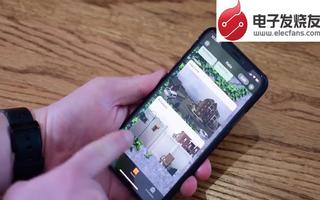











评论